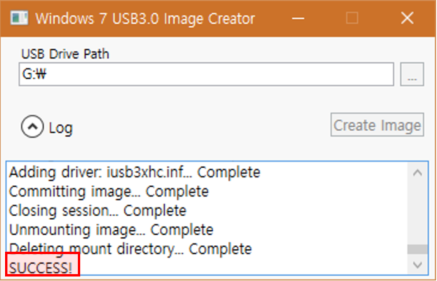설치 과정에 CD/DVD 드라이버 찾을 수 없음 에러 발생
문의 사항
USB설치 미디어로 부팅하여 윈도우7 설치 할 때 " 설치 시작 " 을 누르면 "CD/DVD 드라이브 장치 드라이버가 없습니다 " 에러 메시지가 표시됩니다 .
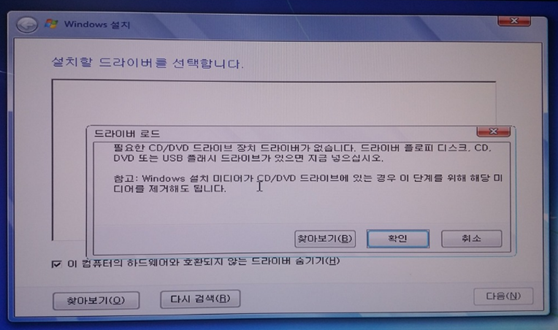
해결책
윈도우 7 은 USB 3.0 을 지원하지 않기 때문에 , USB 3.0 포트에 설치미디어를 연결하고 부팅을 하면 해당 에러메시지가 발생합니다 .
다음 아래와 같이 진행 해주시기 바랍니다 .
단계 1. 프로세서 세대 확인
인텔 7 세대 프로세서 (KABY LAKE) 및 AMD BRISTOL RIDGE 를 포함한 이후 제품들을 프로세서 안정성 문제로
윈도우 7 을 공식적으로 지원하지 않습니다 .
다음 아래의 표에서 지원 여부를 확인하시고 지원이 안되는 플랫폼인 경우 윈도우 10 을 설치하시기 바랍니다 .
[ 참고 ] 인텔 제품 세대 구분 방법
Intel 6 세대 프로세서 이름

Intel 7 세대 프로세서 이름

[ 참고 ] AMD 프로세서 6 세대 및 7 세대 제품 구분
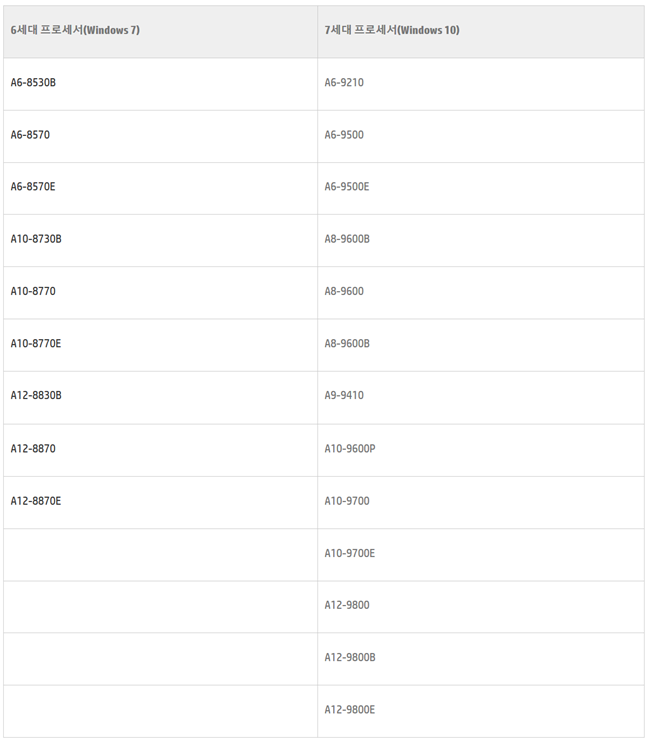
단계 2 . 설치 USB 포트 확인
USB 3.0과 USB 2.0 포트가 혼용된 제품은 USB 2.0 포트에 설치 미디어를 연결합니다 .
제품에 포트를 확인하고 USB 2.0 포트에 장치를 연결하여 설치를 진행하여 봅니다 .
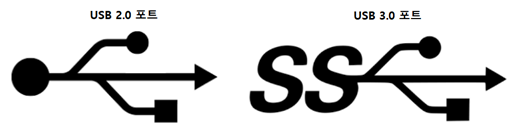
단계 3 . 윈도우 7 설치 미디어 USB 3.0 패치 진행
1. " Windows 7 USB 3.0 적용 도구 " 를 아래의 링크에서 다운 받습니다.
다운 받기 ( 이 링크는 인텔 사이트에 연결 되어 있습니다.)
2. 다운로드 받은 " Win7-USB3.0-Creator-V3.zip " 파일의 압축을 바탕화면에 해제 합니다.
3. 압축이 해제된 폴더로 진입 하여, " Installer_Creator.exe " 파일에서 마우스 오른쪽 버튼을 선택하시고, [관리자 권한으로 실행]을 선택합니다.
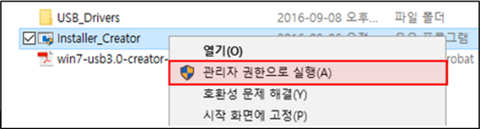
4. Windows 7 이 포함된 USB 미디어를 선택하기 위해, 오른쪽 [ ... ] 버튼을 선택합니다.
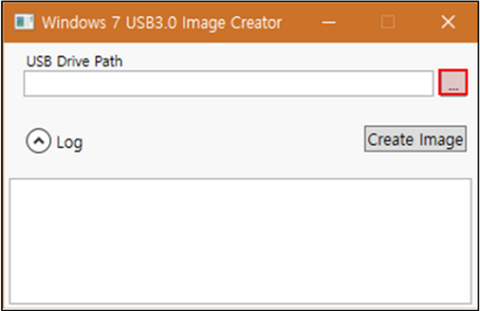
5. Windows 7 설치 파일이 포함된 " USB 드라이버 " 를 선택합니다. " 확인 " 버튼을 선택합니다.
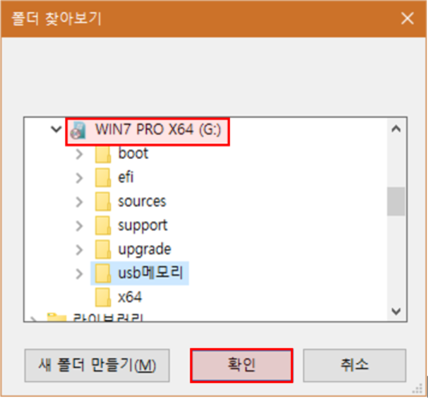
6. 윈도우 설치 미디어를 올바르게 선택 했다면 “Create Image”버튼을 선택합니다.
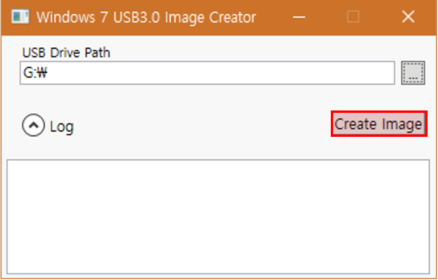
7. " Create Image " 버튼을 선택하면 아래와 같이 " Create Image " 비활성화 되며, 작업 로고가 아래의 Log항목에 표시됩니다.
경고:
해당 작업은 몇 십분 정도 소요 될 수 있습니다 .
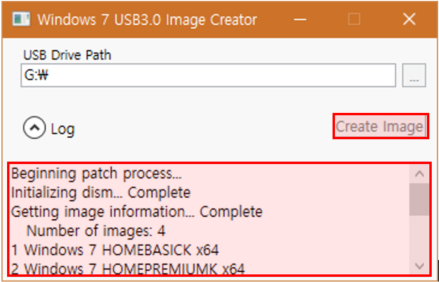
8. Log 에 " SUCCESS " 항목이 표시되면 작업이 완료된 상태를 표시합니다.